Lorsque vous utilisez Windows pour supprimer des éléments ou des fichiers dans votre ordinateur pour créer plus d'espace dans votre disque dur, les fichiers ne sont pas supprimés. Vos fichiers sont stockés temporairement par la corbeille, mais si vous allez encore vider la corbeille, les fichiers cessent d'exister dans la corbeille. En outre, la corbeille utilise une certaine quantité de son espace pour stocker le contenu supprimé. Lorsque cet espace est limité, les anciens fichiers sont supprimés pour créer de la place pour les nouveaux. C'est pourquoi vous pouvez trouver votre fichier manquant dans le recyclage, même si vous ne l'avez jamais vidée.
Partie 1 : Comment vider la corbeille dans Windows
Étape 1 Cliquez avec le bouton droit de la souris sur votre corbeille
Sélectionnez la corbeille sur votre bureau Windows et cliquez avec le bouton droit dessus. Votre écran affiche une boîte de dialogue comme celle-ci
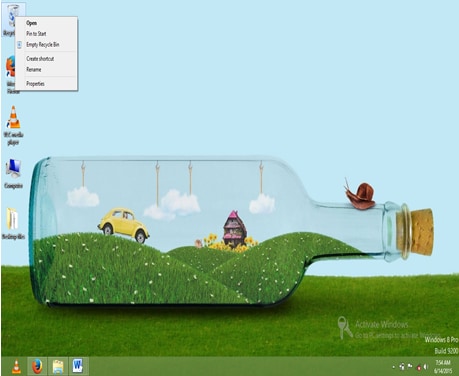
Étape 2 Sélectionnez la corbeille à vider
De la Boîte de dialogue sur le côté droit de la corbeille, choisissez la corbeille à vider.
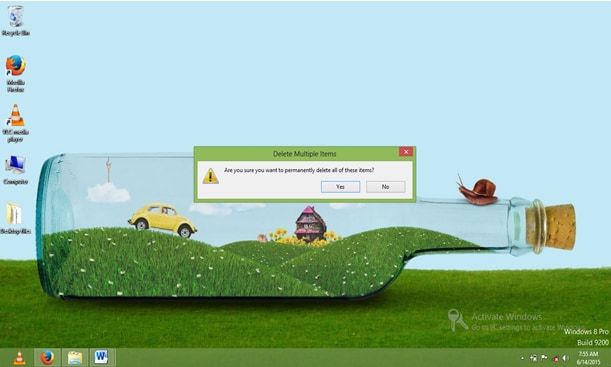
Étape 3 Vider la corbeille
Pour supprimer plusieurs éléments à partir de la boîte de dialogue, veuillez confirmer en cliquant sur Oui. Vous verrez une boîte de dialogue de progression montrant le processus de suppression en cours. Les éléments de votre corbeille disparaîtront un par un. Cela ne prendra que quelques minutes en prenant compte du nombre d'articles dans votre corbeille.
Remarque Que vous pouvez toujours récupérer vos fichiers après que la corbeille a été supprimée en permanence.
Partie 2 : Comment récupérer des fichiers à partir d'une corbeille vide
Pour récupérer tous les fichiers, que vous avez supprimés définitivement de la corbeille, vous avez besoin d'un logiciel de récupération de fichiers efficace. Récupération de données de Wondershare est l'un des meilleurs outils de récupération de données que je connais. Il vous permet également de récupérer d'autres fichiers préalablement formatés ou perdus du système informatique corrompu et d'autres périphériques amovibles comme les appareils photo numériques, les cartes mémoires et les disques flash.

- Récupérez les fichiers perdus ou supprimés, les photos, l'audio, la musique, les courriels à partir de n'importe quel périphérique de stockage de manière efficace, complète et sûre.
- Supporte la récupération de données à partir de la corbeille, du disque dur, de la carte mémoire, du lecteur flash, de l'appareil photo numérique et des caméscopes.
- Prend en charge la récupération de données pour une suppression brusque, un formatage, une corruption de disque dur, une attaque de virus, un crash du système dans différentes situations.
- L'aperçu avant la récupération vous permet de faire une récupération sélective.
- Système d'exploitation pris en charge : Windows 10/8/7/XP/Vista, macOS 10.10 ~ macOS 11 (Big Sur) ou iMac, MacBook, Mac Pro etc.
Téléchargez votre copie de la récupération de données de Wondershare pour Windows, installez-la et exécutez-la sur votre ordinateur. Suivez les étapes suivantes pour récupérer les fichiers supprimés à partir de la corbeille vidée. Plus important, veuillez NE PAS installer ce logiciel sur un disque où des fichiers.
Étape 1 Choisissez le type de fichier à récupérer
Sélectionnez les types de fichiers que vous voulez que le programme récupère. Vous pouvez sélectionner l'option "Tous les types de fichiers" pour démarrer.
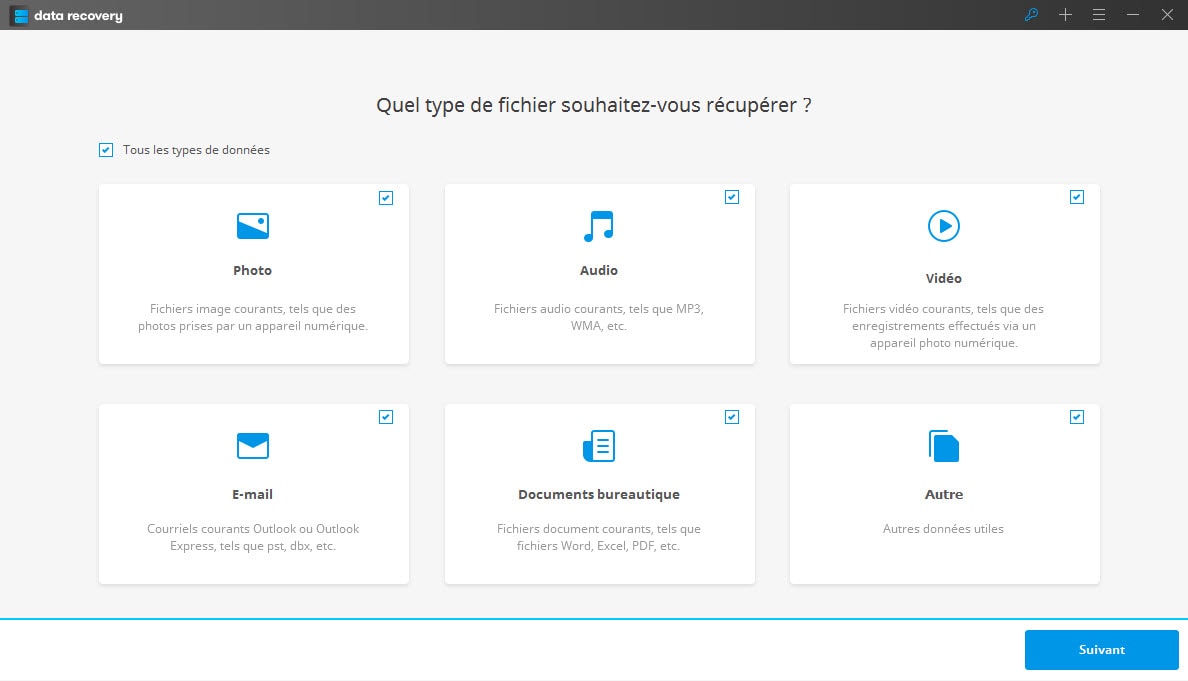
Étape 2 Sélectionnez où vous avez perdu vos fichiers
Identifiez l'emplacement où vous avez perdu vos fichiers. Sélectionnez l'option "Corbeille" pour récupérer les fichiers supprimés de la corbeille.
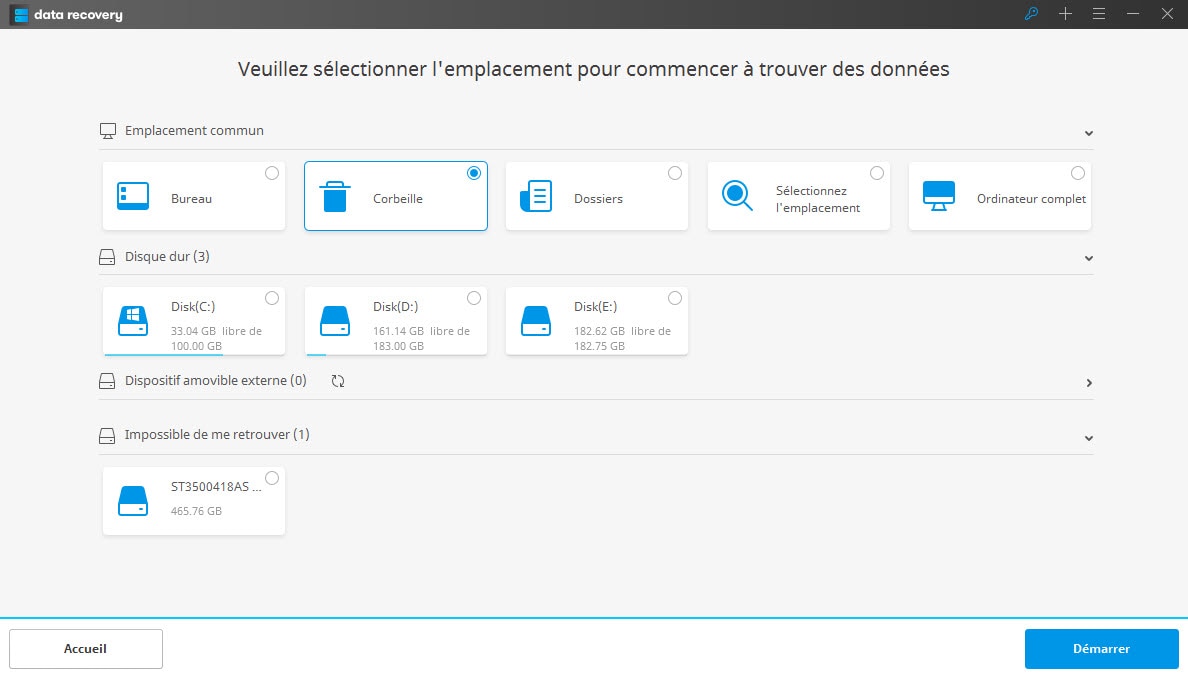
Étape 3 Récupération avancée
Vous aurez besoin d'effectuer un analyse avancée de la corbeille vidée, si l'analyse rapide ne peut pas trouver vos fichiers supprimés. Avec une analyse avancée prendra plus de temps mais efficace.
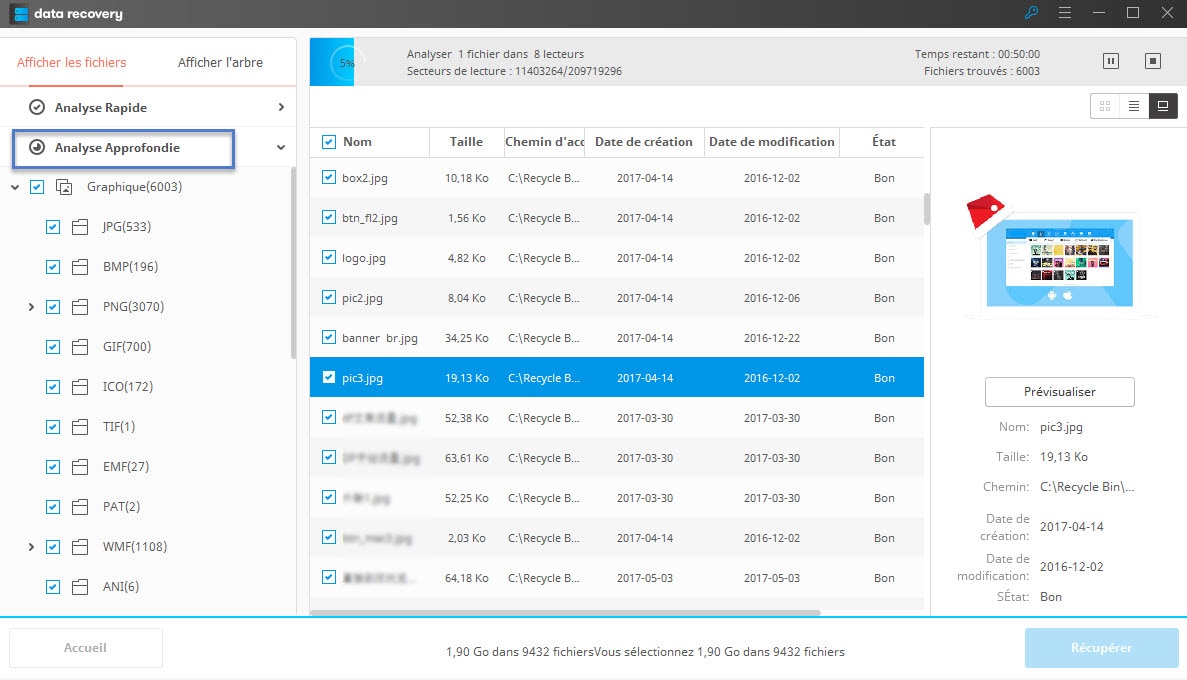
Étape 4 Récupération de vos fichiers perdus
Si vous avez choisi Tous les fichiers dans la précédente étape 2, les fichiers récupérés seront affichés dans des catégories de fichiers comme les archives, la base de données, les graphiques, le courrier électronique, la vidéo, l'audio et autres. Ces catégories de fichiers sont récupérées après la prévisualisation. Pour PPT, RAR, Excel, PDF et des photos incluant et non limité à JPG, PNG et TIF sont prévisualisés processus de récupération préalable.
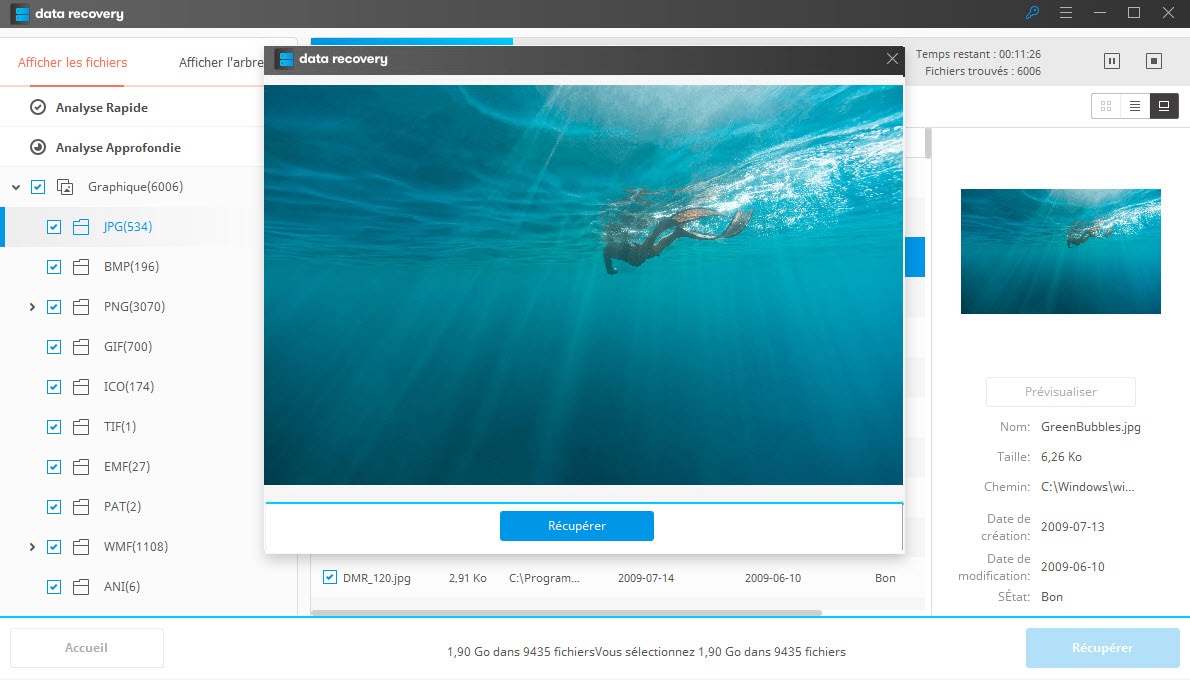
Tout ce que vous devez savoir sur les corbeilles :
Les corbeilles sont comme tous les autres archives que vous pouvez imaginer. Cependant, ce type d'archive est unique car il est numérisé et tous les fichiers détruits peuvent être restaurés. Parfois, lorsque la corbeille est vidée accidentellement, les éléments peuvent être récupérés à l'aide du meilleur outil de récupération de données. De plus, en raison de l'espace limité dans la corbeille, il perde d'anciens fichiers détruits lorsque de nouveaux fichiers sont ajoutés. Ne paniquez jamais lorsque vos fichiers sont perdus, ils peuvent encore être récupérés.
Lorsque la corbeille ne s'affiche pas sur votre bureau, cela signifie que l'icône est masquée. Il est facile de le remettre au bureau sans difficulté. La chose est que vous n'avez pas besoin d'être expert en informatique pour que votre corbeille réapparaisse. Suivez les étapes appropriées et assurez-vous que l'icône de la corbeille s'affiche sur votre écran.
Vous pouvez également modifier l'icône de la corbeille si vous n'aimez pas l'image actuelle. Changez votre icône de corbeille aujourd'hui.



